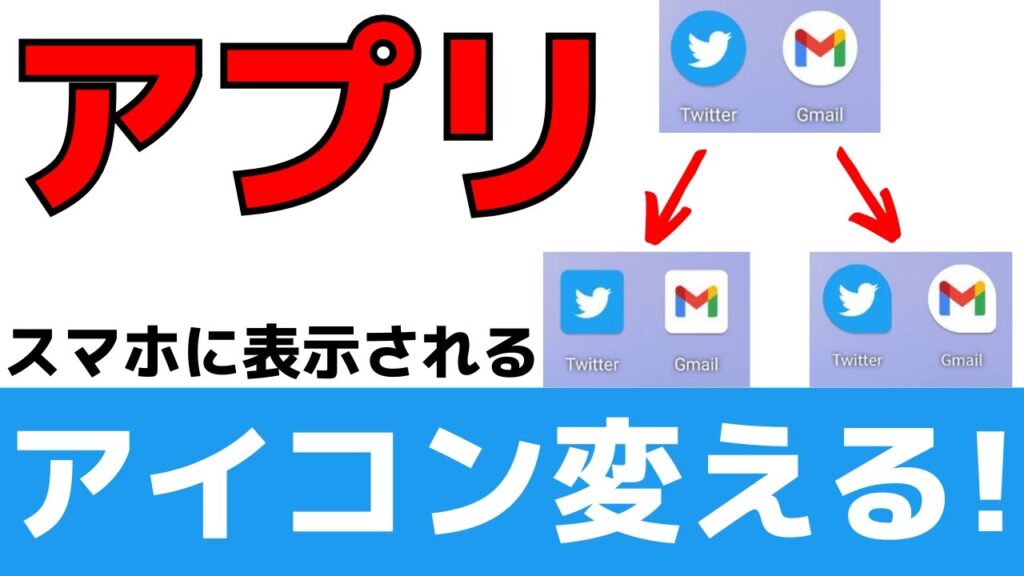
最新記事 by スマホの教科書サイト運営者【田端】 (全て見る)
- 前澤社長新サービス「カブアンドモバイル」ってどうなの?乗り換えは簡単?お得さやプランを解説! - 2024年11月22日
- 【特殊詐欺?】着信があっても掛け直してはいけない電話番号とは?スマホの使い方 - 2024年11月18日
「スマホのホーム画面に表示されるアプリの形って変えれないの?」
スマホのホーム画面にはあなたがインストールしたアプリが一覧で表示されていますよね?
そのアプリは基本的には丸い形のアイコンで表示されています。
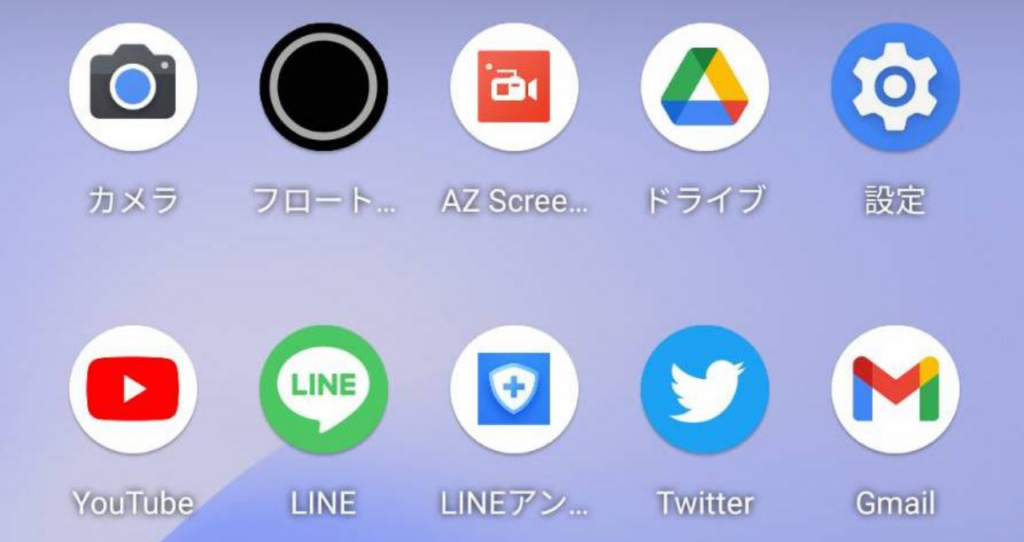
ですがAndroidスマホではアプリのアイコンの形を丸だけではなく、四角など様々な形に変更することができるんです。
今回の記事ではスマホのアプリのアイコンの形を変更する方法について紹介します。
特別なアプリをインストールする必要なく、簡単に設定をすることができるので自分好みのデザインに変更してスマホを使いたいという方はぜひ参考にしてください。
※ただしAndroidスマホの機種によってはできないこともあるので注意してください。
スマホの使い方などで何かわからないことがあれば、公式LINEを友達追加しメッセージを送ってください!
なんでも答えます!!↓↓

スポンサー広告
スマホのアプリアイコンの形を変更する手順
それではまず初めに、スマホのホーム画面に表示されるアプリのアイコンの形を変更する手順について紹介していきます。
ホーム画面に表示されるアプリのアイコンは以下の手順で変えることができます。
- 設定アプリを開く
- ディスプレイを選択
- 「スタイルと壁紙」を選択
- 変更したいアプリのデザインを選択
- これで完了です。
このような手順で表示されるアプリのアイコンの変更ができます。
ただAndroidスマホの機種によっては操作方法が違う、設定ができない場合があります。
(今回はGoogle Pixelを使用して手順を説明します)
ちなみにこちらの動画では、ホーム画面に表示されるアプリのアイコンの形を変更する方法について動画で説明していますのでよかったらこちらも参考にして下さい。
この記事をご覧のあなたはスマホで様々なアプリを使いたい方かもしれませんね?
こちらの記事では当サイトおすすめの様々なスマホアプリを紹介していますので、よかったらご覧ください↓↓
無課金でも遊べるクレーンゲームアプリ10選!タダでも取れる?
スマホで読める!人気漫画アプリの口コミ・レビューを比較してみた!
家計を助ける! おすすめの家計簿・チラシ・節約アプリをまとめて紹介
【Androidスマホ】アプリのアイコンの形を変更する方法
ここからは実際にAndroidスマホのスクリーンショットを表示しながら、アプリのアイコンの形を変更する方法について紹介していきます。
また何かわからないことやご質問などがありましたら、公式LINEで受け付けております!
スマホに関することなら何でも相談に乗りますのでお気軽にメッセージをいただければと思います!

まずAndroidスマホのホーム画面に表示されている設定アプリをタップして開いてください。
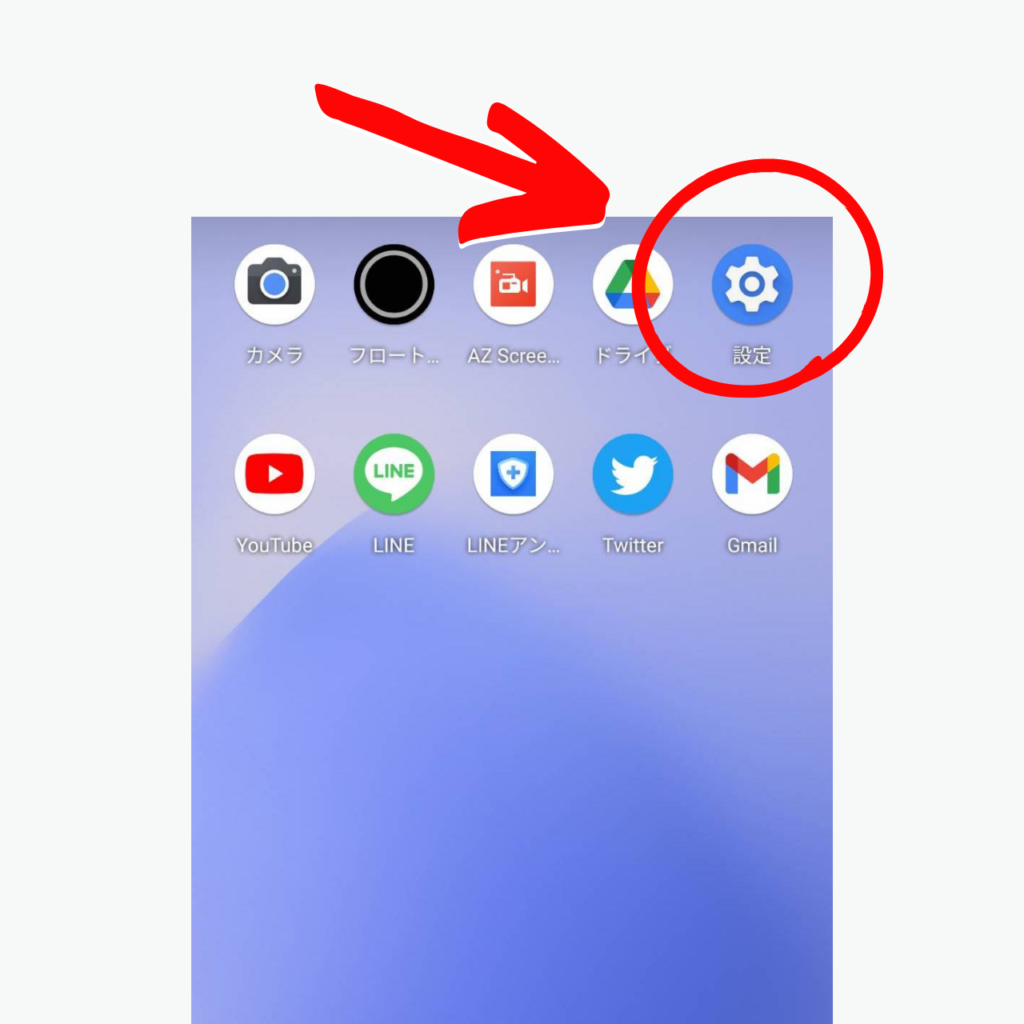
設定アプリとは歯車のアイコンが表示されているアプリです。
設定アプリを開くとAndroidスマホに関する様々な設定ができる画面に進みます。
続いてその中に表示されている「ディスプレイ」という部分をタップしてください。
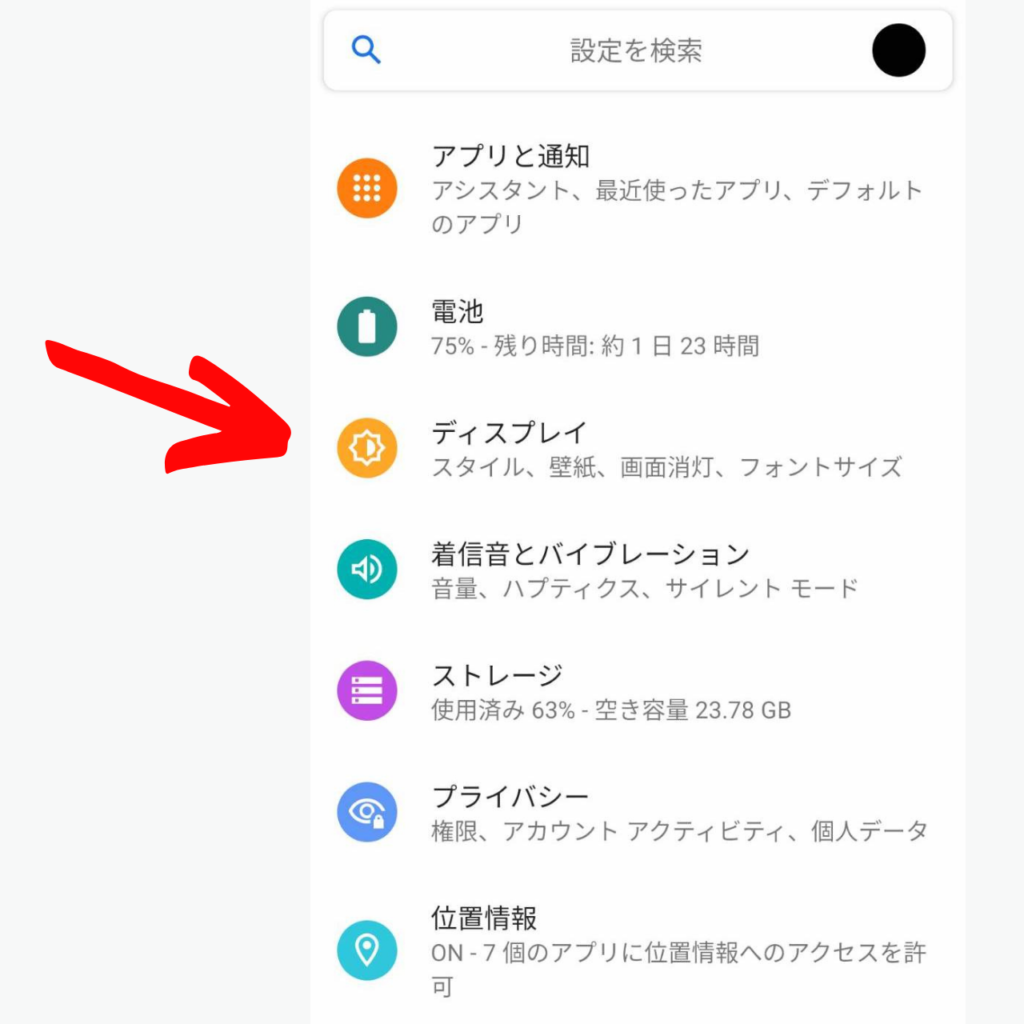
ディスプレイというページを開くとスマホの画面に関する設定ができる画面に進みます。
アプリのアイコンの形を変更するだけではなく、画面の明るさなども設定をすることができるんです。
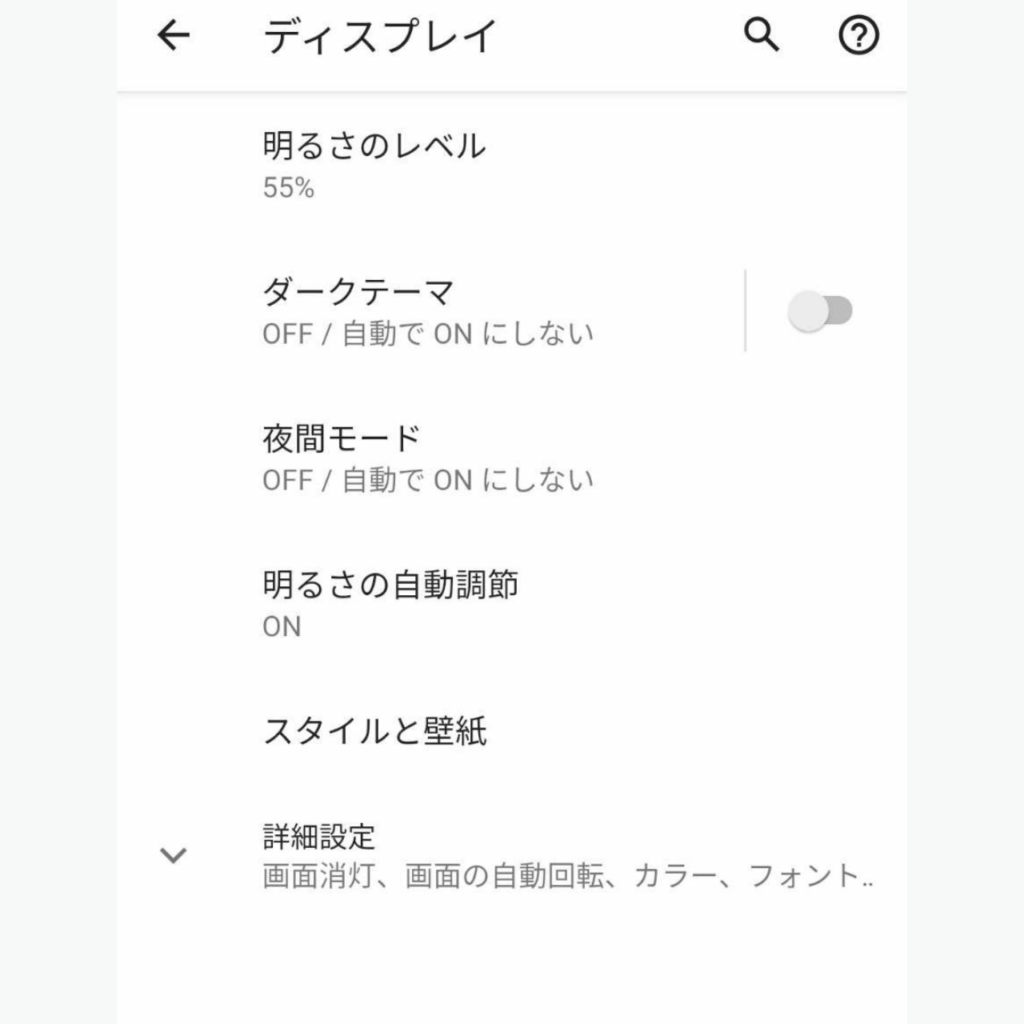
続いてこの中に表示されている「スタイルと壁紙」という部分をタップしてください。
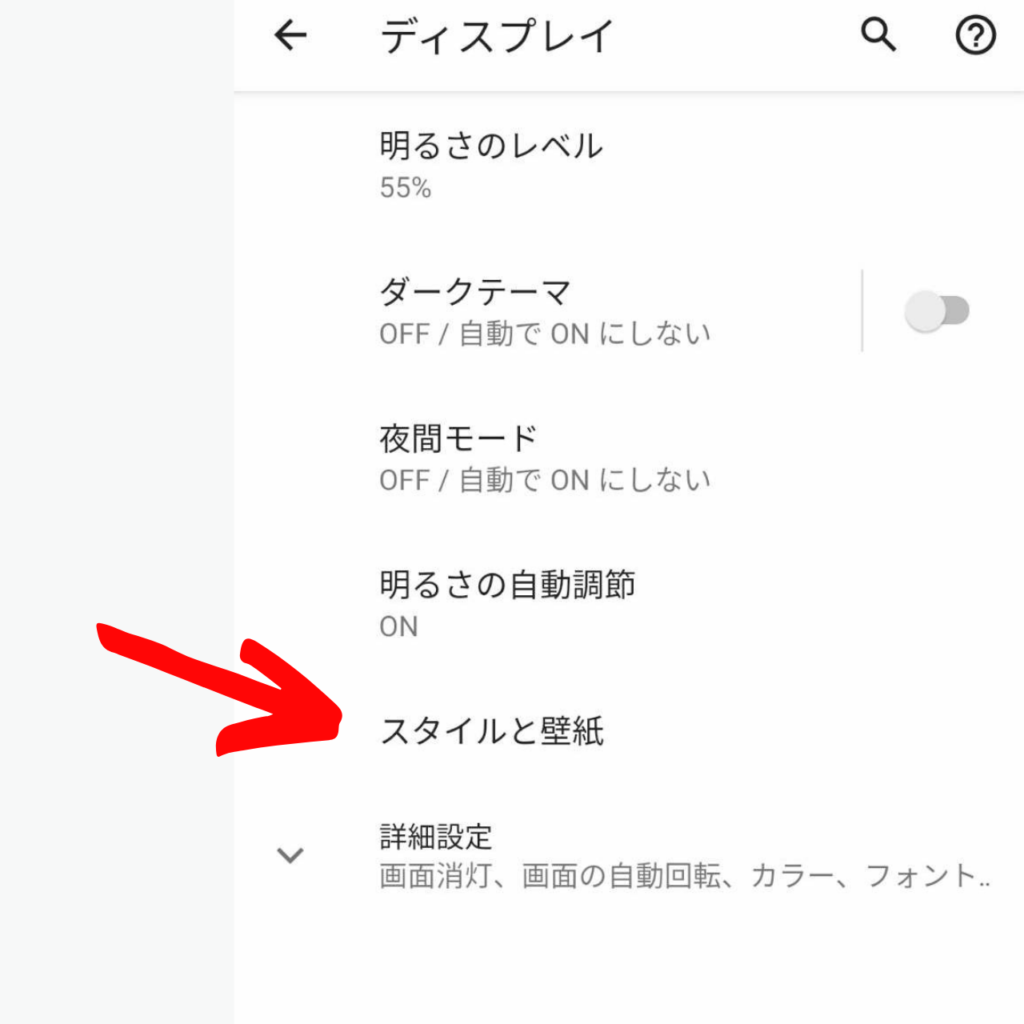
タップをして下に表示されている「スタイル」という部分をタップするとこのような画面が表示されます。
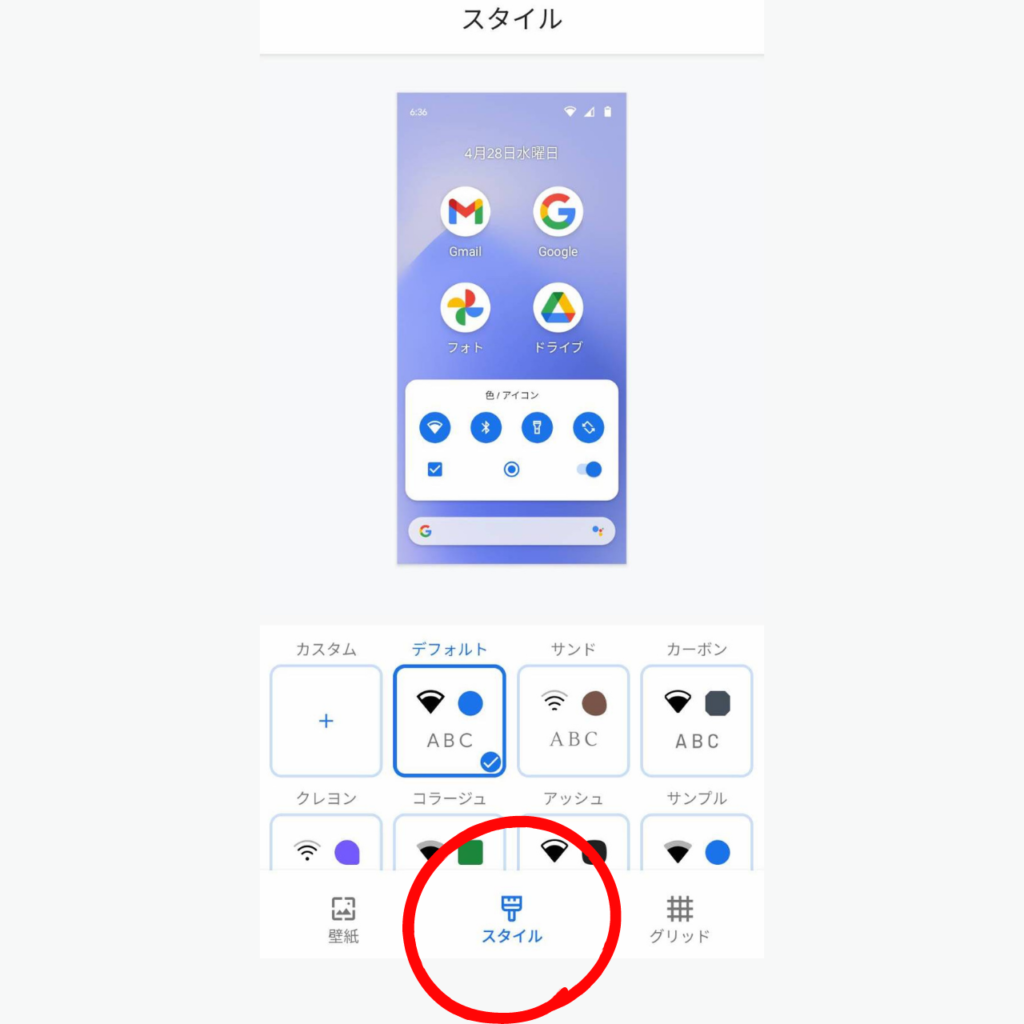
この画面から好きなデザインに設定・変更することができるんです。
「スタイル」設定から様々なアプリの形に変更できます
まずアプリのアイコンの形を変更したい場合はあらかじめ用意されているデザインをタップすると、どのようなアイコンに変更できるかが表示されます。
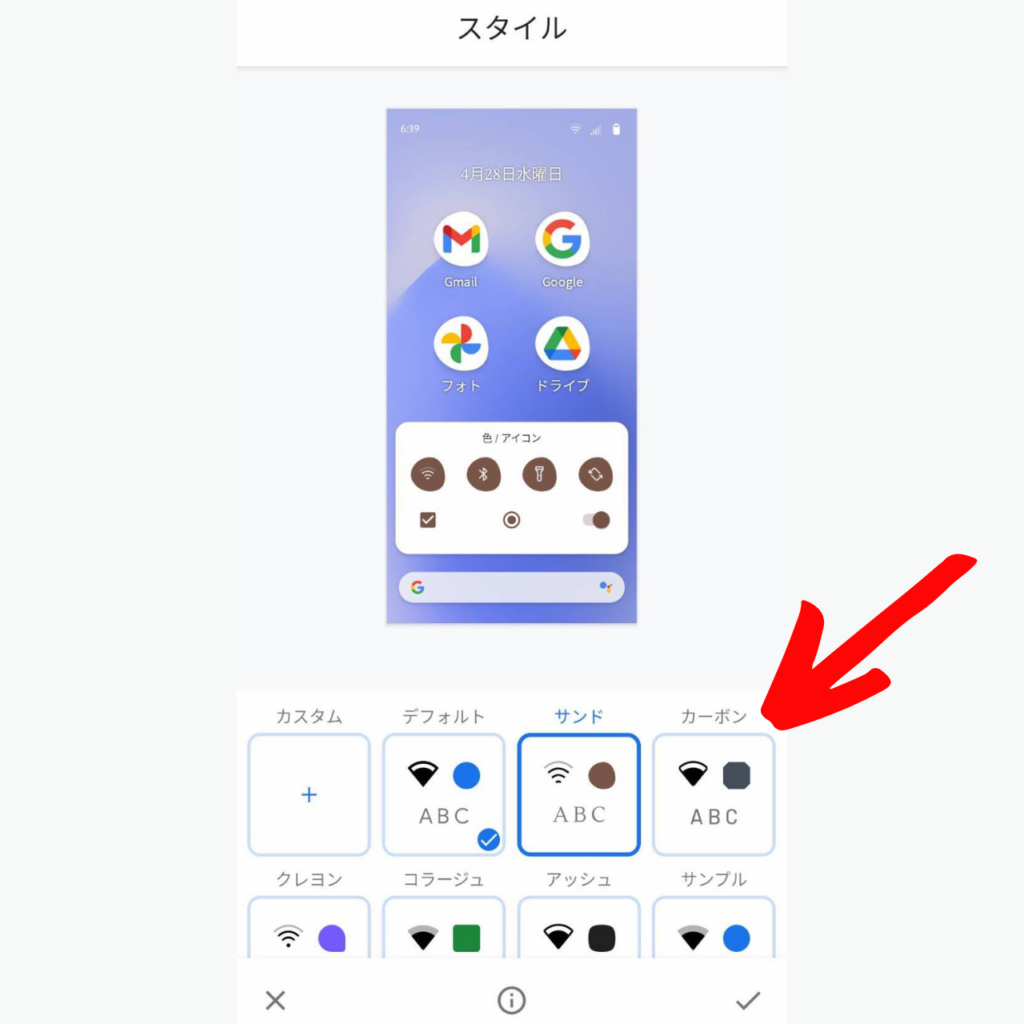
この中で変更したいデザインがある場合は、それぞれのデザインをタップして右下のチェックマークをタップすることで変更することができます。
また自分でどのようなデザインにするかということを選ぶこともできるんです。
その場合は、カスタムと表示されている部分をタップしてください。
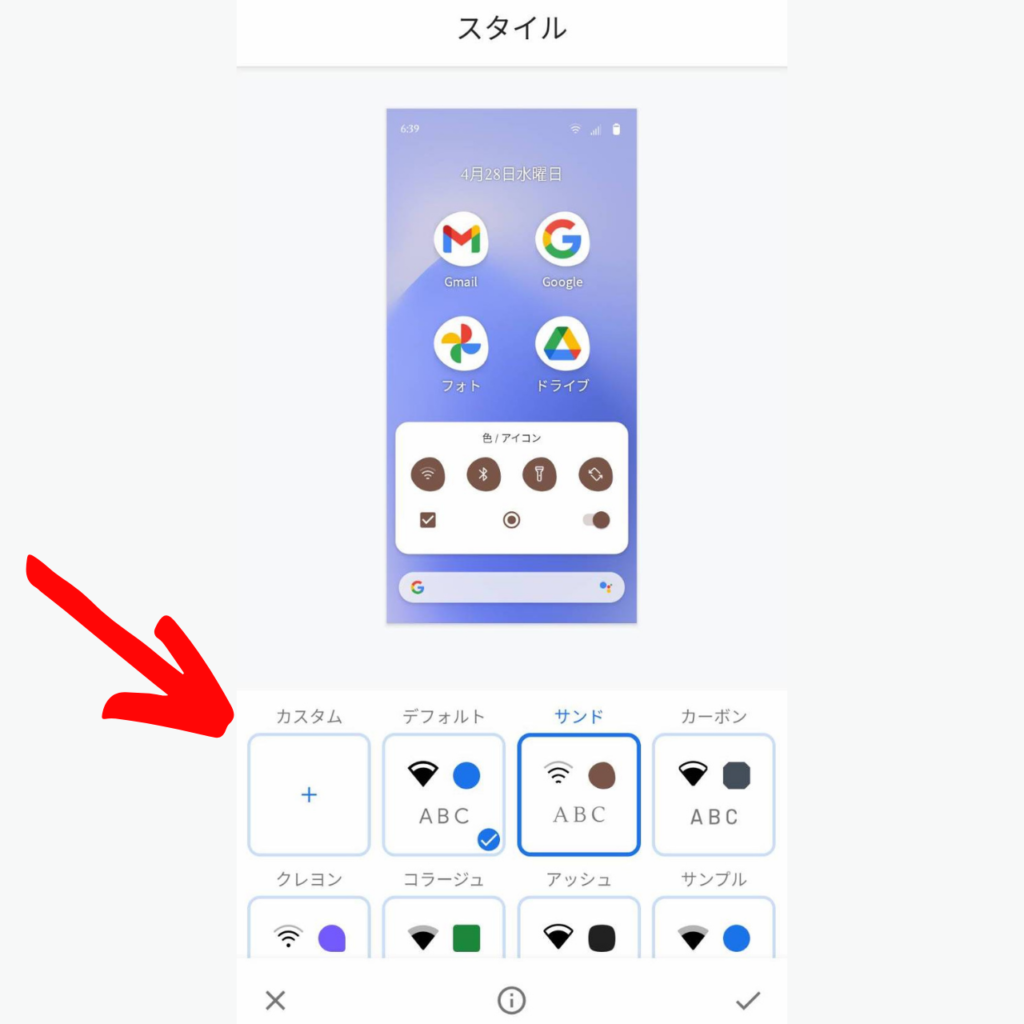
タップをすると、まず「フォント」というページが表示され、Androidスマホで表示される文字のフォントを選択することができます。
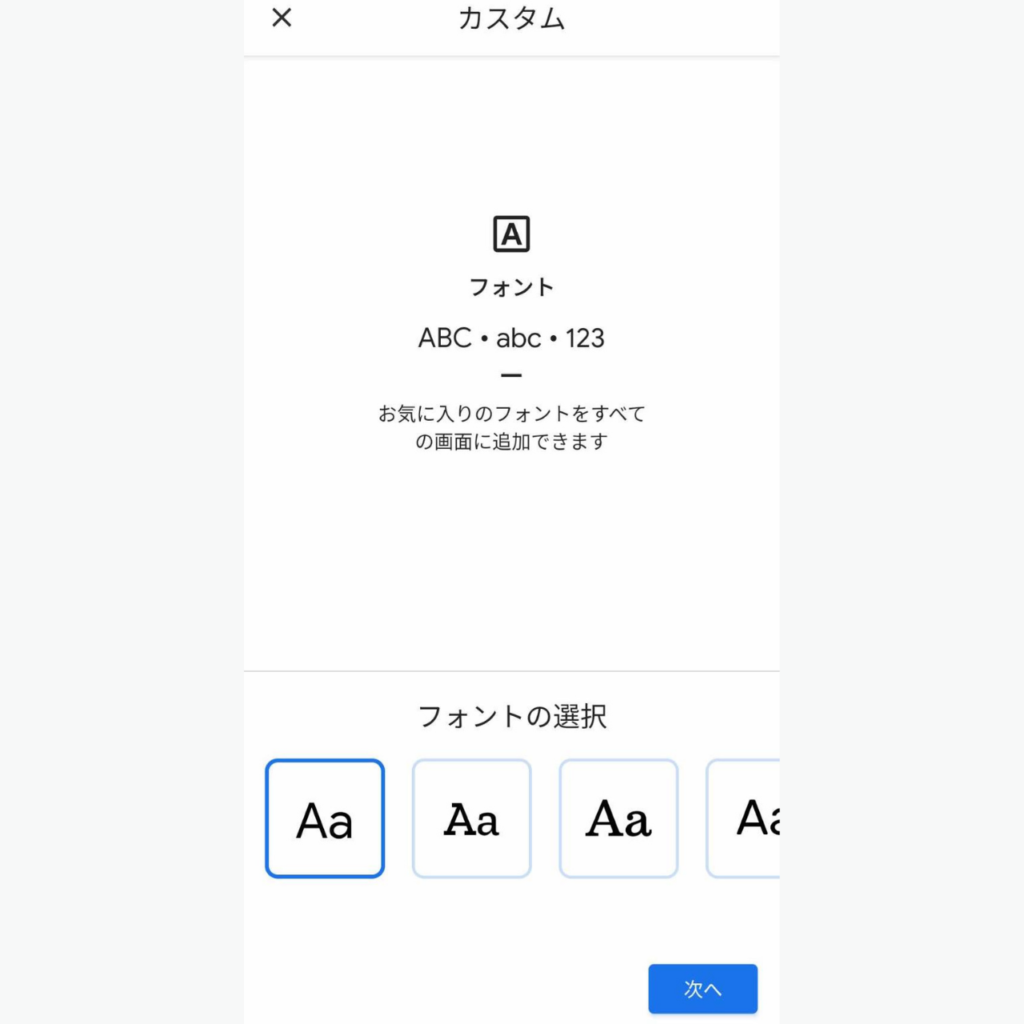
選択をして「次へ」という部分をタップすると、スマホに表示されるアイコンの変更や色などの変更ができるのですが、ページが進むと「形状」というページが表示されます。
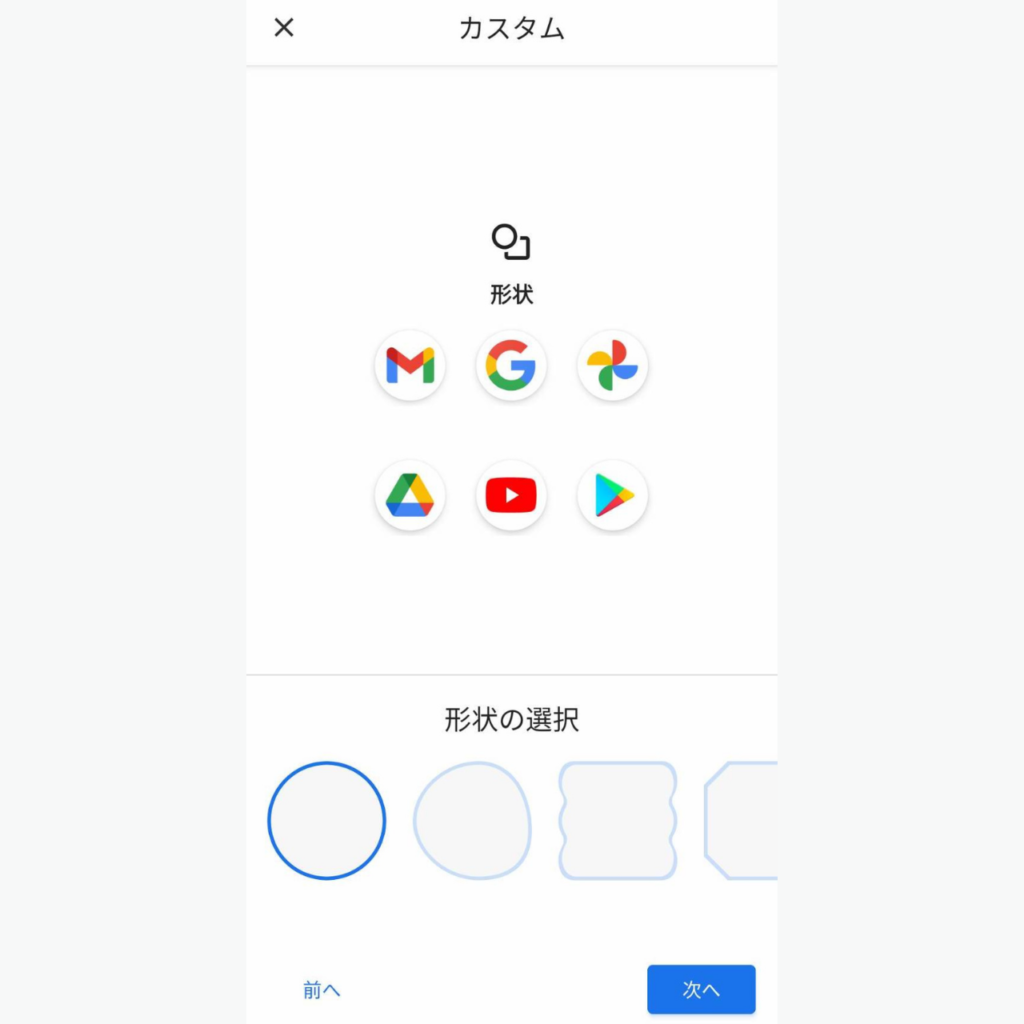
この下の部分に表示されているようにアプリのアイコンの形を好きな形に変更することができるんです。
例えばこの中にある四角の形をタップすると、アプリのアイコンが四角の形に変更されます。
ちなみに上の部分では実際にホーム画面ではどのように表示されるかがプレビューとして表示されます。
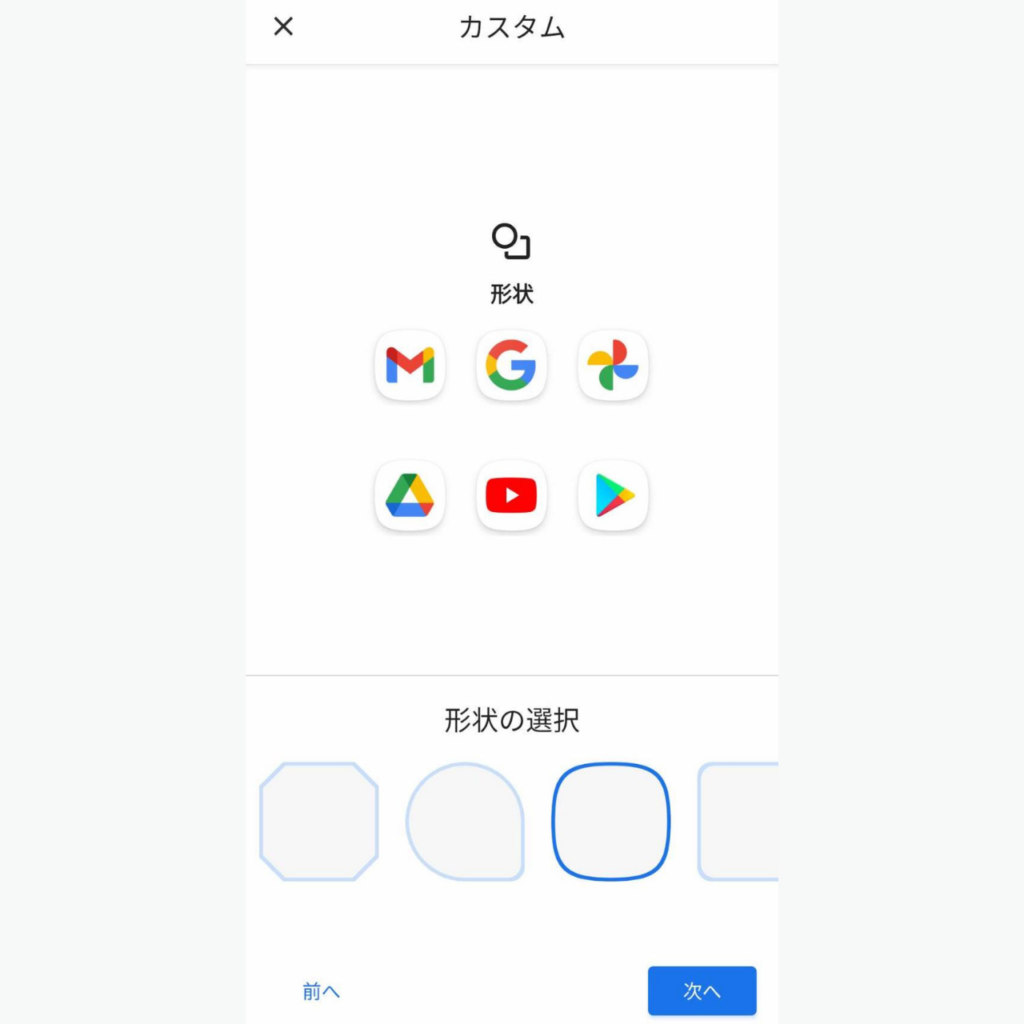
それぞれのアイコンの形をタップして、変更したいデザインを選択してください。
アイコンを選択して次へという部分をタップすると、選択したデザインに名前をつけることができます。
名前をつけて右下にある適用という部分をタップすると操作は完了です。
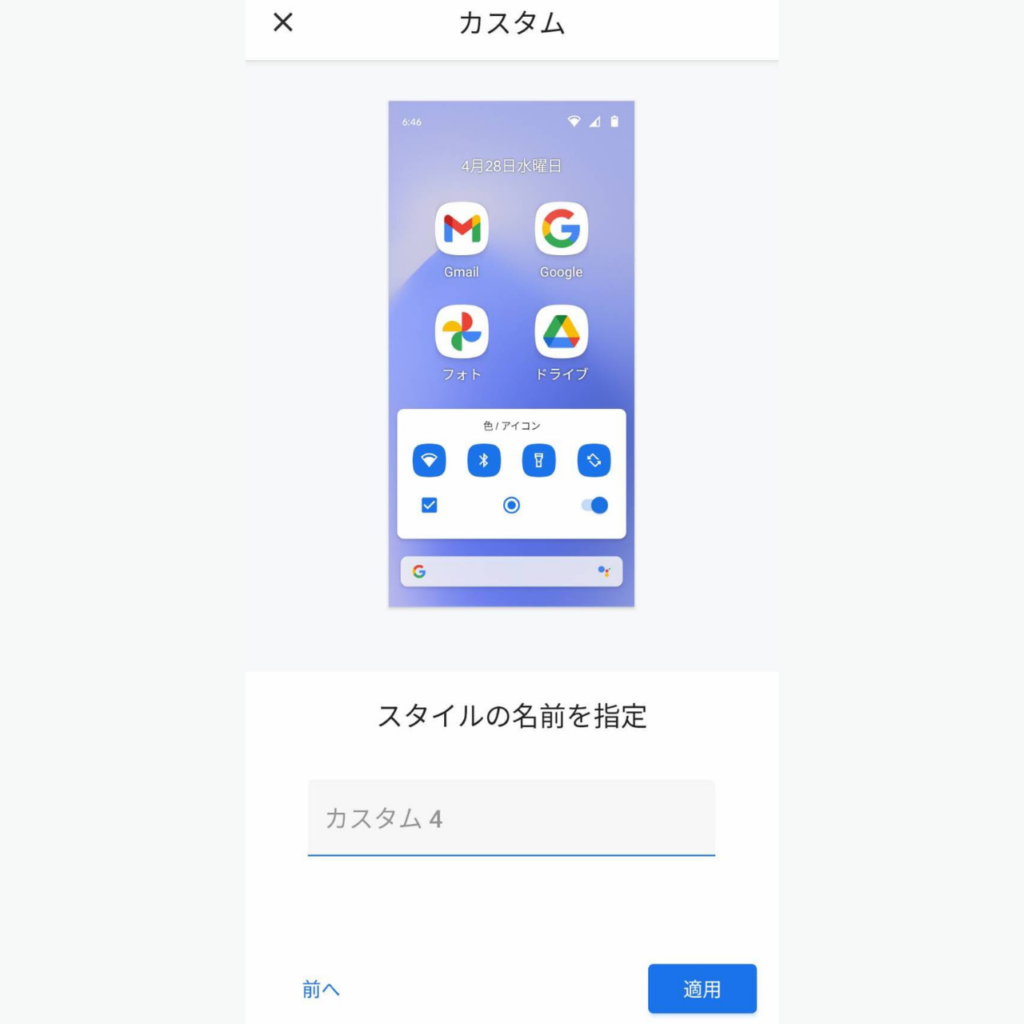
ホーム画面に戻ると、選択したアプリのアイコンの形に変更をすることができます。
Androidスマホのアプリのアイコンは変更することができる?
よくYouTubeの動画のコメントに届く質問として「Androidスマホのアプリのアイコンは変更できる?」という質問があるのですが、基本的にAndroidスマホの場合はアプリのアイコンを変更することはできません。
例えばスマホのホーム画面に表示されるLINEアプリのアイコンを、自分の顔写真に変更するという機能は元々の機能としてはないんです。
しかし、専用のアプリを使ってすることは可能です。
また一部のAndroidスマホの機種によってはできることも可能な機種もあるようなので、アプリのアイコン自体を変えたい場合はそのAndroidスマホの機種でできるのか、可能なのかということを確認してみてください。
無料アプリをスマホにインストールすると、どのスマホ機種でもアプリのアイコンを変えることができます!
詳しい方法はこちらの動画で紹介していますので、アプリのアイコンを好きな写真に変更したいという方はこちらもチェックしてみてください↓↓
Androidスマホを自分好みのデザインに変更しよう!
今回はAndroidスマホのホーム画面に表示されるアプリのアイコンの形を変更する方法について紹介しましたが、他にもホーム画面の画像も変更することができます。
アプリのアイコンの形を変更するだけではなく、待ち受け画面・ホーム画面の壁紙を変更することで、より自分好みのデザインに変更をすることができるんです。
Androidスマホで壁紙を変更する方法については、こちらのYouTubeの動画でも詳しく紹介していますので、よかったらこちらもチェックしてみてください。
まとめ
紹介したようにAndroidスマホでは簡単に表示されるアプリのアイコンの形・デザインを変更することができます。
変更する手順は以下の通りです。
- 設定アプリを開く
- ディスプレイを選択
- 「スタイルと壁紙」を選択
- 変更したいアプリのデザインを選択
- これで完了です。
スマホのホーム画面に表示されるアプリのアイコンを変更するだけで、ホーム画面の印象やデザインがガラッと変わるのでスマホのデザインに飽きてきている方、何か変えたいという方はこのように変更されてみてはいかがでしょうか?
このサイトではAndroidスマホの基本的な使い方や様々なアプリの便利機能についても紹介しています。
スマホの操作にあまり慣れていないという方はぜひ参考にしてください。
最後までご覧いただきありがとうございました。
以上「【簡単すぎる!】スマホのアプリアイコンの形を変更する・変える方法を紹介!」でした。
またこのサイトではスマホやアプリに関して様々な情報を発信していますので、よかったらこれからもチェックしていただければ幸いです。
スマホの教科書トップページ
スポンサー広告






